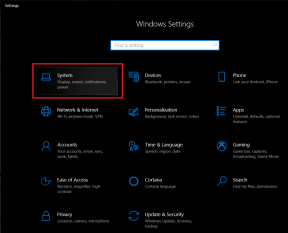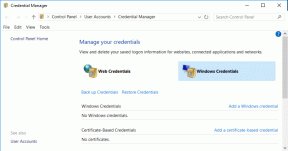Как включить защиту Facebook — TechCult
Разное / / May 26, 2023
Функция Facebook Protect обеспечивает повышенную безопасность, предоставляя пользователям дополнительный уровень защиты на этой популярной платформе социальных сетей. Эта функция позволяет защитить вашу учетную запись от попыток взлома, вредоносных ссылок и других онлайн-угроз. Давайте узнаем, как включить Facebook Protect в своей учетной записи, чтобы активировать защиту конфиденциальности от потенциальных цифровых угроз.
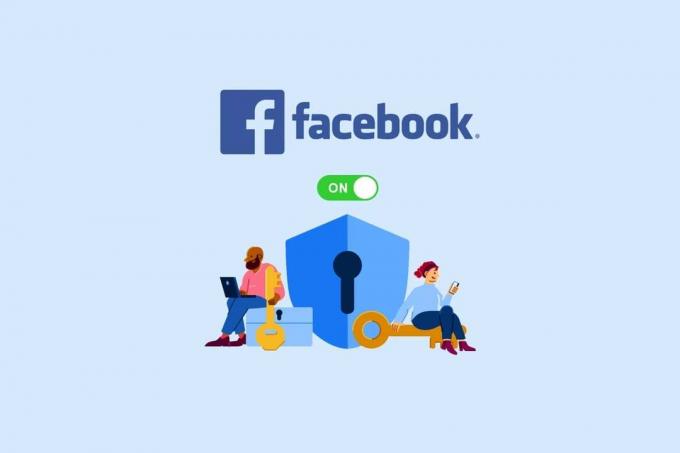
Оглавление
Как включить защиту Facebook
Когда вы активируете Facebook Protect, это помогает вам чувствовать себя в безопасности и не беспокоиться при использовании платформы. Он добавляет дополнительные меры безопасности к вашей учетной записи, давая вам душевное спокойствие, когда вы просматриваете и взаимодействуете с другими. Давайте посмотрим, как включить эту функцию и использовать ее для защиты вашей учетной записи FB.
Быстрый ответ
Чтобы включить Facebook Protect, выполните следующие действия:
1. Авторизоваться на ваш аккаунт в Фэйсбуке.
2. Нажать на значок профиля в правом верхнем углу экрана и выберите Настройки и конфиденциальность.
3. В раскрывающемся меню выберите Настройки.
4. Нажмите на Безопасность и вход а затем найдите Защита Facebook раздел.
5. Нажмите на Начать чтобы включить Facebook Protect, следуя инструкциям на экране.
Что такое защита Facebook?
Facebook Protect — это функция, предлагаемая Facebook, чтобы помочь вам защитить свои учетные записи и личную информацию. Это программа безопасности, которая обеспечивает дополнительный уровень защиты от потенциальных угроз безопасности, таких как попытки взлома и фишинга.
Если вы включите эту функцию безопасности, она предлагает ряд функций безопасности, в том числе:
- Двухфакторная аутентификация: эта функция требует от пользователей ввода уникального кода в дополнение к паролю для входа в свою учетную запись Facebook.
- Оповещения о входе: эта функция отправляет уведомления пользователям, когда доступ к их учетной записи осуществляется с нового устройства или из другого места.
- Проверка запроса на добавление в друзья: эта функция помогает пользователям не принимать запросы на добавление в друзья от поддельных учетных записей, предупреждая их о возможном мошенничестве.
- Восстановление аккаунта: эта функция помогает пользователям восстановить доступ к своим учетным записям в случае взлома или другого нарушения безопасности.
Эта функция бесплатна для всех пользователей и доступна в меню настроек Facebook.
Также читайте: Полное руководство по управлению настройками конфиденциальности Facebook
Требуется ли защита Facebook?
Да. Facebook Protect — это функция, предлагаемая Facebook, которая предоставляет пользователям дополнительные меры безопасности, такие как уведомления о потенциально вредоносные входы в систему, доступ к специальной группе поддержки и возможность заблокировать учетную запись в случае нарушение. Однако Facebook Protect не требуется для всех пользователей. каждый пользователь должен решить, хотят ли они использовать эту функцию.
Он в первую очередь предназначен для пользователей в более высокий риск стать мишенью злонамеренными угрозами, такими как общественные деятели, журналисты и политические активисты. Если вы не попадаете ни в одну из этих категорий, вам могут не понадобиться дополнительные меры безопасности, предоставляемые Facebook Protect. Однако, если вы считаете, что можете извлечь выгоду из этой функции, вы можете включить ее в своей учетной записи.
Как включить защиту Facebook?
Чтобы обеспечить дополнительный уровень безопасности вашей учетной записи Facebook, вы можете активировать функцию Facebook Protect, выполнив следующие действия:
1. Посетить веб-сайт Facebook и Авторизоваться на свой счет, предоставив необходимые учетные данные.
2. На главной странице нажмите кнопку значок профиля из правого верхнего угла.
3. Нажмите на Настройки и конфиденциальность из меню.
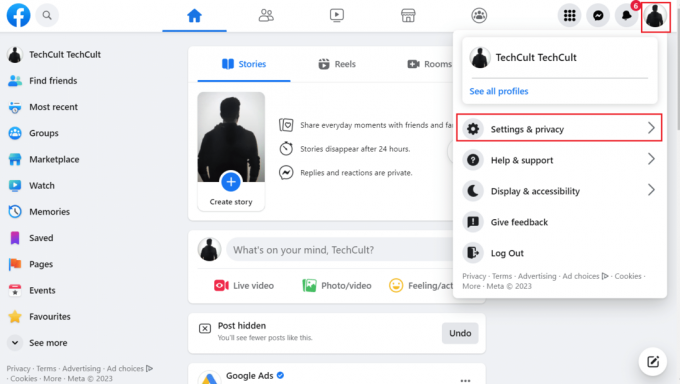
4. Затем нажмите на Настройки.

5. Из Безопасность и вход вкладка, нажмите на Начать для Защита Facebook раздел.
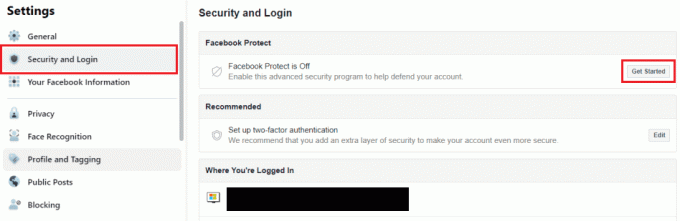
6. Следовать инструкции на экране для настройки Facebook Protect. Это может включать в себя включение двухфакторная аутентификация и подтверждение вашего личность.
После включения этой функции вы будете получать оповещения, если Facebook обнаружит какую-либо подозрительную активность в вашей учетной записи, например, кто-то входит в систему с незнакомого устройства или из незнакомого места. Вы также можете использовать эту функцию для заблокировать свой аккаунт и не позволяйте никому входить в систему, если у них нет доступа к вашим доверенным устройствам.
Также читайте: Как удалить отметки на Facebook
Как разблокировать Facebook Protect?
Если вы хотите разблокировать или включить Facebook Protect, прочтите и следуйте шаги, упомянутые в заголовке выше.
Что такое 15 дней защиты Facebook?
Facebook рекомендует пользователям включать двухфакторную аутентификацию для повышения безопасности своих учетных записей. Некоторый Аккаунты FB с потенциалом охвата более широкой аудиториибаза необходимы для включения функции Facebook Protect. Этот срок может составлять 15 дней, после чего вы можете получить уведомление о том, что ваша учетная запись заблокирована при попытке доступа к ней через приложение или веб-сайт Facebook.
Примечание: если Facebook определит, что ваша учетная запись не подходит для этой обязательной функции, вы больше не будете получать это уведомление.
Как отключить защиту Facebook?
Вы можете отключить Facebook Protect или двухфакторную аутентификацию, выполнив следующие действия:
1. Доступ к вашему аккаунт в Фэйсбуке и нажмите на значок профиля > Настройки и конфиденциальность вариант.
2. Теперь нажмите на Настройки > Безопасность и вход.
3. Из Двухфакторная аутентификация раздел, нажмите на Редактировать опция присутствует рядом с Используйте двухфакторную аутентификацию поле.
4. Нажать на Выключать возможность отключить функцию двухфакторной аутентификации.
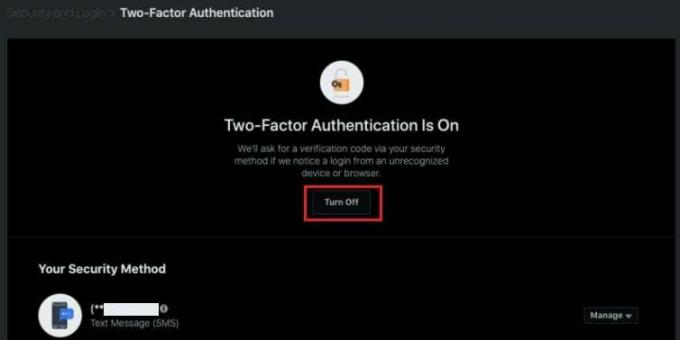
5. Подтвердите действие, нажав на Выключать из последующей подсказки.
Примечание: отключение защиты Facebook или двухфакторная аутентификация снижает безопасность учетной записи и отключает оповещения о попытках несанкционированного доступа. Если вы решите отключить двухфакторную аутентификацию, крайне важно реализовать альтернативную безопасность. такие меры, как надежный пароль, предупреждения о входе в систему и осторожность при взаимодействии со ссылками и содержание.
Также читайте: Как отключить комментарии к сообщению в Facebook
Надеемся, вы научились как включить защиту фейсбук из этого учебника. Это поможет вам добавить дополнительный уровень защиты вашей учетной записи, чтобы предотвратить несанкционированный доступ и обеспечить ее безопасность. Оставьте комментарий, чтобы сообщить нам, насколько эта статья была полезна для вас, и обязательно проверяйте наличие будущих обновлений.
Пит — старший штатный писатель в TechCult. Пит любит все, что связано с технологиями, а также в глубине души является заядлым мастером-сделай сам. Он имеет десятилетний опыт написания инструкций, функций и руководств по технологиям в Интернете.